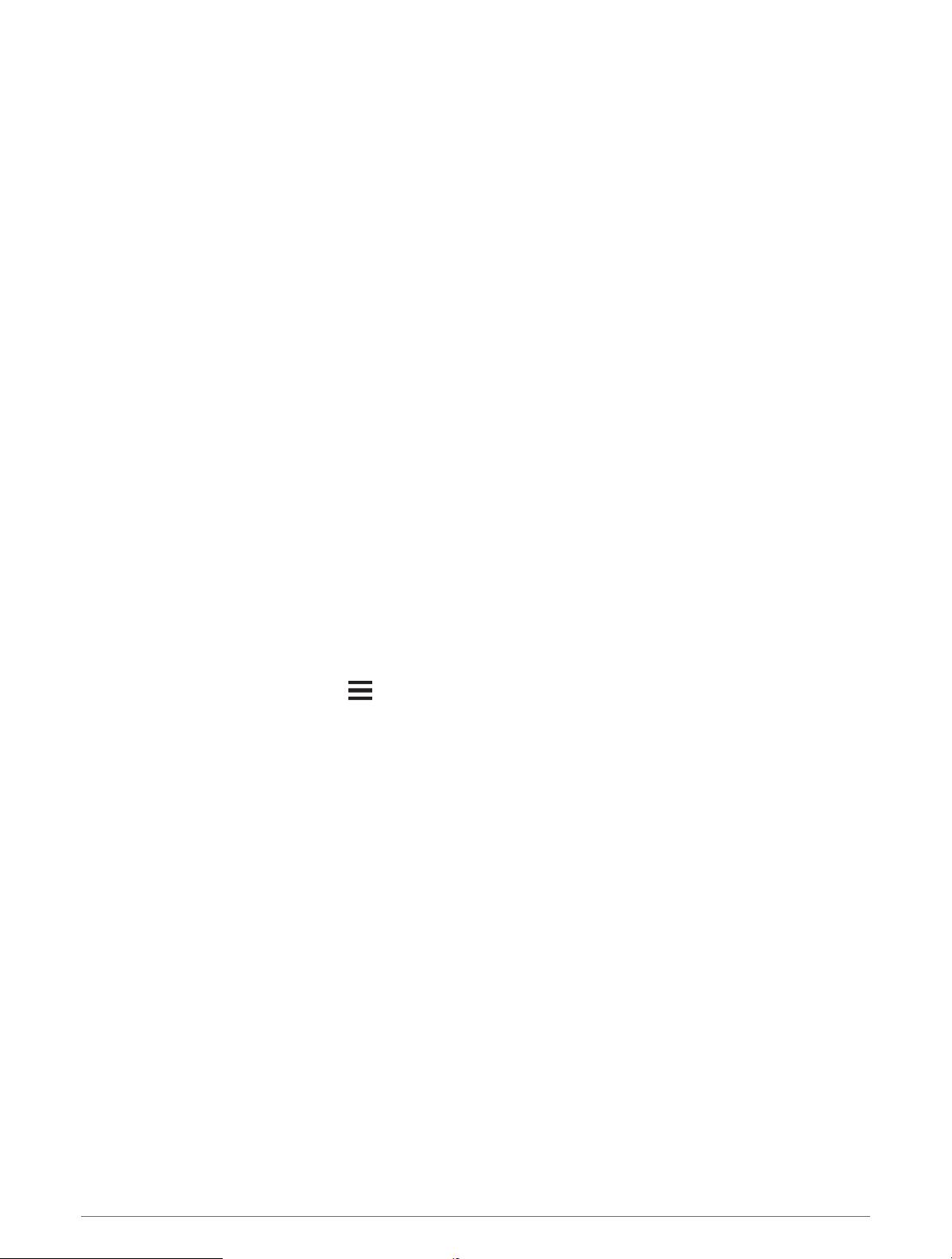
Прокладка маршрута: настройка параметров расчета маршрутов для занятия (Параметры прокладки
маршрута, стр.123).
Мощность при беге: позволяет записывать данные мощности при беге и настраивать параметры
(Настройки мощности при беге, стр.89).
Забеги: установка параметров для забегов на лыжах и заездов на сноуборде. Можно включить
Автозаезд для автоматического обнаружения забегов и заездов при использовании встроенного
акселерометра. Можно также включить настройки Кнопка Lap и Оповещение о круге.
Подсчет баллов: включение или выключение автоматического ведения счета, когда вы начинаете игру
в гольф. Опция Всегда спрашивать известит вас о начале раунда.
Метод подсчета: устанавливает метод подсчета для игры в гольф: игра на счет ударов или методом
Стейблфорд.
Оповещения по сегменту: включение подсказок с уведомлением о приближении к сегменту (Сегменты,
стр.68).
Оц. собств. сост.: определяет, как часто вы оцениваете свои воспринимаемые усилия для занятия
(Оценка занятия, стр.5).
Отслеж. стат.: позволяет отслеживать статистику во время игры в гольф (Запись статистики, стр.21).
Опред. типа гребк.: включает определение типа гребков для заплывов в бассейне.
Сенсорный экран: включение или отключение сенсорного экрана во время занятия.
Переходы: включение переходов для мультитренировок.
Оповещ. вибр.: включает оповещения, которые уведомляют о необходимости вдоха или выдоха во
время дыхательного упражнения.
Видео тренировок: позволяет использовать обучающие анимации упражнений, включая йогу и
пилатес. Анимации доступны для предустановленных тренировок и тренировок, загруженных из
учетной записи Garmin Connect.
Настройка экранов данных
Для каждого занятия можно отобразить, скрыть и изменить компоновку и содержимое экранов
данных.
1Нажмите и удерживайте кнопку .
2Выберите Занятия и приложения.
3Выберите занятие для настройки.
4Выберите настройки занятия.
5Выберите Экраны данных.
6Выберите экран данных для настройки.
7Выберите один из следующих вариантов:
• Выберите Раскладка, чтобы настроить количество полей данных на экране данных.
• Выберите Поля данных и выберите поле, чтобы изменить отображаемые в нем данные.
СОВЕТ. для получения списка всех доступных полей данных перейдите в раздел Поля данных,
стр.146. Не все поля данных доступны для всех типов занятий.
• Выберите Изменить порядок, чтобы изменить позицию экрана данных в ленте.
• Выберите Убрать, чтобы удалить экран данных из ленты.
8При необходимости выберите пункт Добавить новый элемент, чтобы добавить экран данных в
ленту.
Вы можете добавить пользовательский экран данных или выбрать один из предварительно
заданных экранов данных.
Пользовательская настройка часов 119

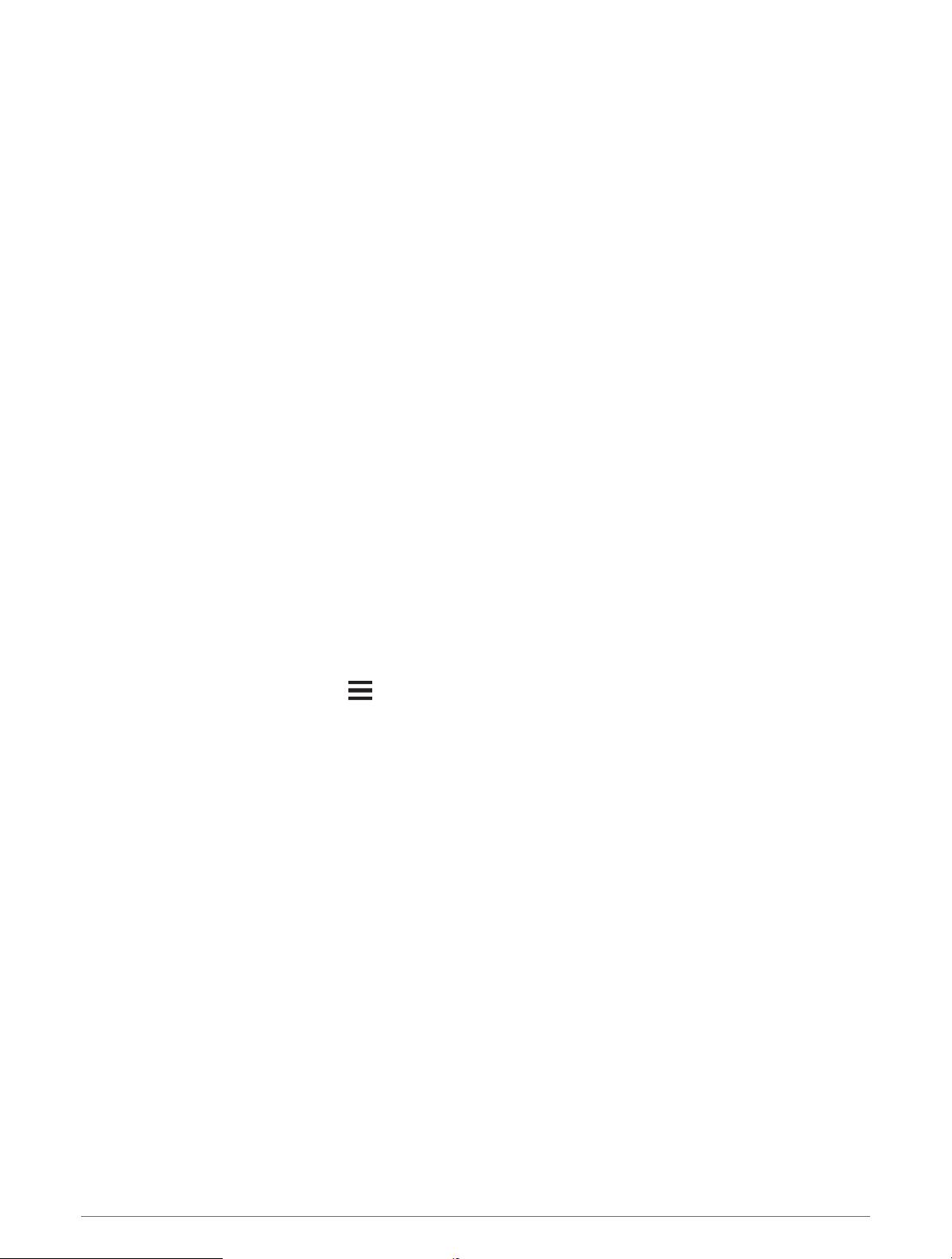
 Garmin Venu 3
Garmin Venu 3  Garmin Forerunner 55
Garmin Forerunner 55  Garmin Enduro 3
Garmin Enduro 3  Garmin Epix Pro (Gen 2)
Garmin Epix Pro (Gen 2)  Garmin Swim 2
Garmin Swim 2  Garmin Descent Mk1
Garmin Descent Mk1  Garmin Tactix Delta
Garmin Tactix Delta  Garmin Quatix 7X
Garmin Quatix 7X  Garmin MARQ Commander (Gen 2) Carbon Edition
Garmin MARQ Commander (Gen 2) Carbon Edition  Garmin MARQ Captain (Gen 2)
Garmin MARQ Captain (Gen 2)  Garmin Fenix 5X Plus
Garmin Fenix 5X Plus  Garmin Vivoactive 3
Garmin Vivoactive 3  Garmin Fenix 5s Plus
Garmin Fenix 5s Plus  Garmin Fenix 5X
Garmin Fenix 5X  Garmin Forerunner 945
Garmin Forerunner 945  Garmin Forerunner 935
Garmin Forerunner 935  Garmin Fenix 5
Garmin Fenix 5  Garmin Fenix 5 Plus
Garmin Fenix 5 Plus  Garmin Fenix Chronos
Garmin Fenix Chronos  Garmin Forerunner 245 Music
Garmin Forerunner 245 Music
Добавить комментарий